A popularidade do TikTok aumentou imenso no último ano e a prova disso é o fato de que recentemente ultrapassou uma grande marca de 1 bilhão de usuários mensais. Esta rede social moderna é conhecida pela grande variedade de vídeos interessantes e a plataforma é popular não apenas entre a geração jovem, mas também entre adultos, vloggers e todas as outras pessoas.
Se você também está pensando em criar conteúdo para o TikTok e aumentar o número de seguidores, é necessário criar vídeos com o tamanho do quadro certo. Vídeos já existentes podem ser redimensionados para atender ao tamanho recomendado usando uma boa ferramenta de edição. Este é o lugar certo se você estiver procurando por um desses programas. Confira as melhores ferramentas para redimensionar vídeos do TikTok facilmente e sem marcas d'água.
Parte 1. Dimensões do TikTok: Qual é o tamanho dos vídeos do TikTok
Os vídeos do TikTok devem oferecer uma experiência de visualização agradável para os espectadores e, para isso, é aconselhável atender ao tamanho, taxa de quadros e outros recomendações da plataforma. Confira abaixo os parâmetros recomendados.
- Tamanho do Arquivo: Para dispositivos iOS, o tamanho máximo suportado é 287,6MB enquanto que nos dispositivos Android esse limite é 72MB.
- Formatos de Vídeo: MOV e MP4
- Proporção de Aspeto: 9:16 ou 1:1 com barras laterais
- Orientação do Vídeo: Vertical
- Resolução Recomendada: 1080 X 1920 pixeis
- Duração do Vídeo: Para uma única gravação é de 15 segundos, enquanto que se forem vários vídeos combinados em uma única postagem, pode ser de 60 segundos.
Parte 2. Maneira mais fácil de redimensionar vídeo automaticamente
Se os vídeos que você gravou para o TikTok não têm o tamanho certo, você pode redimensioná-los. Embora existam várias ferramentas de edição e redimensionamento de vídeo, é importante usar uma ferramenta profissional para que os arquivos sejam redimensionados corretamente e sem qualquer perda de qualidade. O Wondershare UniConverter é um software tão excelente que pode redimensionar seus vídeos sem qualquer problema. Este programa é uma caixa de ferramentas de vídeo completa, carregada com vários recursos e funções como conversão, edição, personalização e muito mais para cuidar de todas as suas tarefas relacionadas com vídeos.
Wondershare UniConverter — Caixa de Ferramentas de Vídeo Tudo-em-Um para Windows e Mac.
Ajuste automaticamente o quadro dos vídeos com a função Auto-Reframe.
Altere manualmente a taxa de quadros, taxa de bits, codificador e outros parâmetros.
Converta vídeos para mais de 1.000 formatos e dispositivos e com velocidade 90x mais rápida.
Personalize seus vídeos com os recursos de cortar, dividir, efeitos, legendas e muito mais.
Adicione legendas automaticamente usando o novo Editor de Legendas com AI.
Outras funcionalidades adicionais incluem download, gravação e compressão de vídeo, gravação de DVD, remoção do fundo e muito mais.
Instruções para cortar vídeos do TikTok usando o Wondershare UniConverter
Etapa 1 Iniciar o Auto Reframe
Baixe, instale e inicie o Wondershare UniConverter e, na Caixa de Ferramentas, clique na opção Auto Reframe.
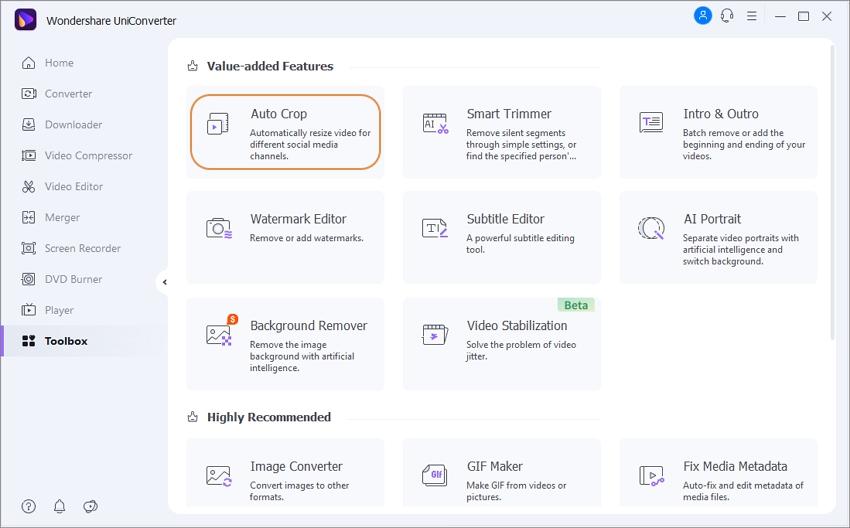
Etapa 2 Adicionar o vídeo
Clique no botão Importar Arquivo e adicione o vídeo pretendido.
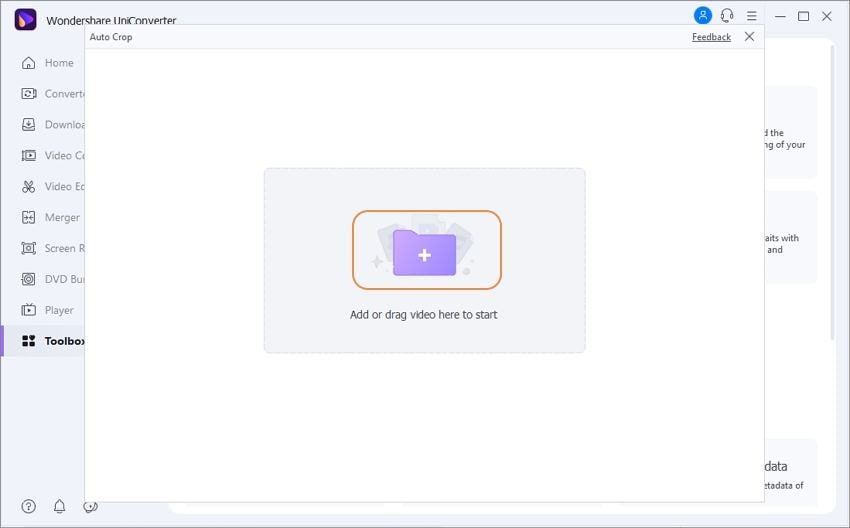
Etapa 3 Selecionar a Velocidade de Movimento e a Proporção de Aspeto
Quando o vídeo aparecer na tela, a Proporção de Aspeto será 9:16 e a Velocidade de Movimento será Auto.
Clique no menu flutuante em Proporção de Aspeto e escolha a opção que melhor corresponde ao requisito do TikTok. Também pode alterar a Velocidade de Movimento para Auto, Rápido e Lento.
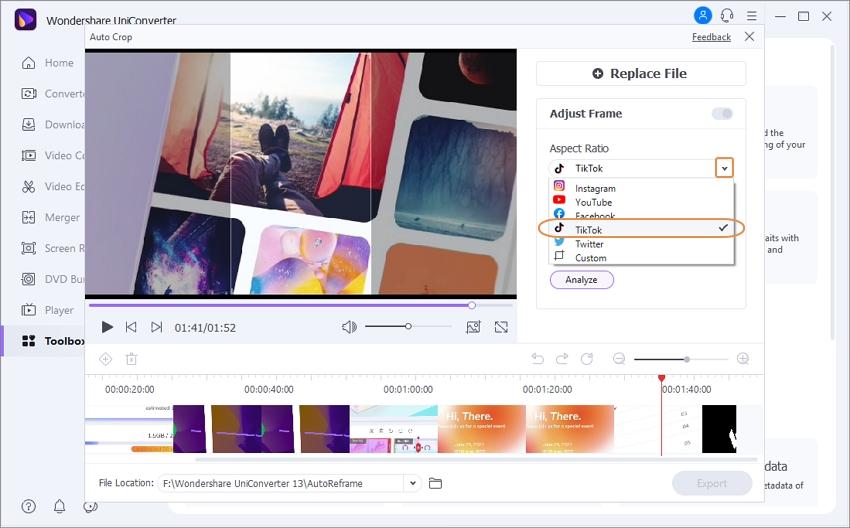
Etapa 4 Analisar o vídeo
Em seguida clique no botão Analisar, para alterar o quadro do vídeo de acordo com as opções escolhidas. Clique no botão Reproduzir, para ver o resultado da análise.
Arraste o controle deslizante se for necessário fazer algum ajuste.
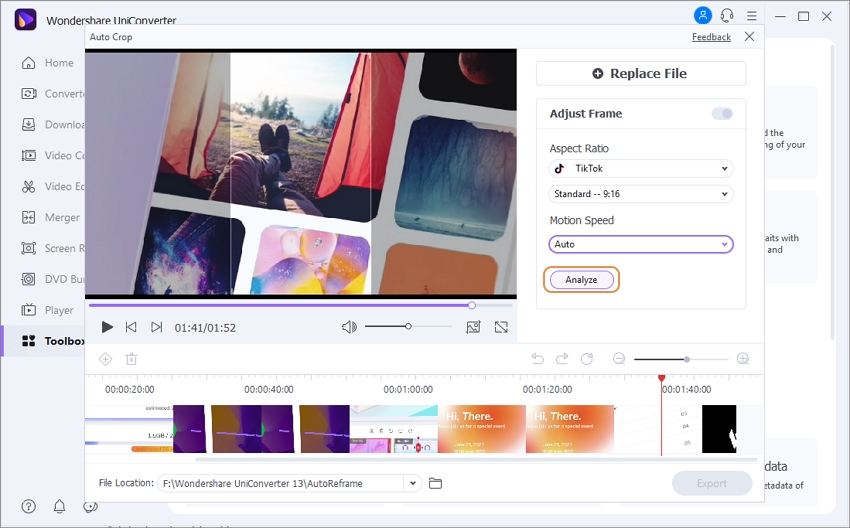
Etapa 5 Exportar o vídeo
Clique no botão Exportar, na parte inferior, e escolha a pasta de destino e o nome para o vídeo processado. Por último, clique no botão Salvar, para aplicar todas as alterações e exportar o vídeo no formato MP4.
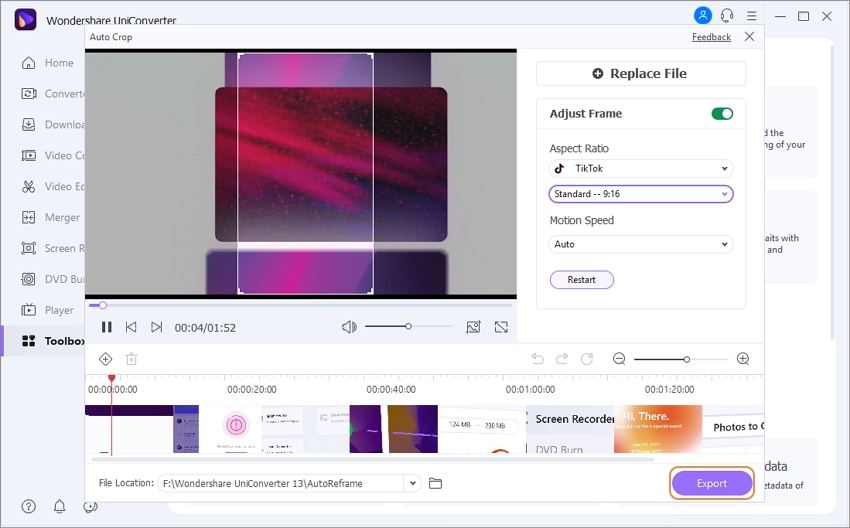
Parte 3. 4 Ferramentas online grátis para redimensionar vídeo para o TikTok
Também existem ferramentas que podem ser acedidas através do navegador para redimensionar vídeos para o TikTok. Estas ferramentas online são gratuitas e não precisam de download nem de instalação. Confira a lista abaixo.
1. Adobe Creative Cloud Express
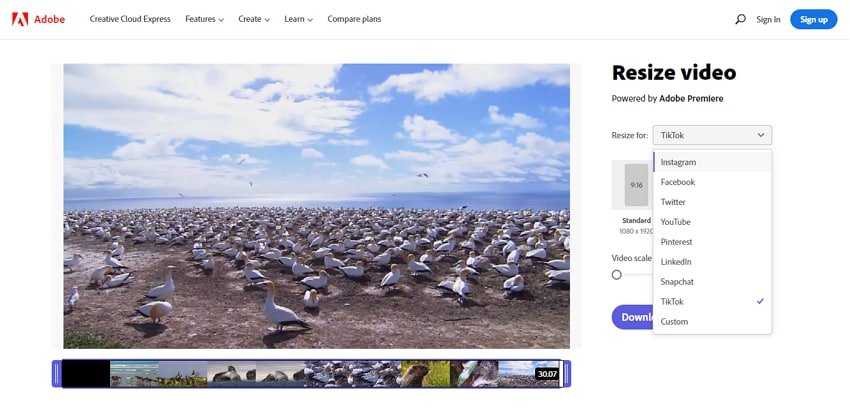
Redimensione seus vídeos para o TikTok em pouco tempo usando esta excelente ferramenta online. A interface é simples e você só precisa adicionar o arquivo e escolher a opção TikTok. O arquivo processado pode ser baixado para o seu dispositivo (é necessário criar uma conta gratuita para baixar o vídeo).
Etapas para redimensionar vídeo para o TikTok
Etapa 1. Acesse o site https://www.adobe.com/express/feature/video/resize/tiktok e clique no botão Carregar.
Etapa 2. Na próxima página, arraste e solte o vídeo que precisa de edição ou clique no botão Navegar, para abrir as pastas do computador e importar o arquivo.
Etapa 3: Depois de importar o vídeo, clique em Redimensionar para: no canto superior direito, e escolha a opção TikTok. Mova o controle deslizante para alterar a escala do vídeo.
Etapa 4. Clique no ícone para reproduzir o vídeo e confirmar as alterações. Depois, clique no botão Baixar.
2. Kapwing
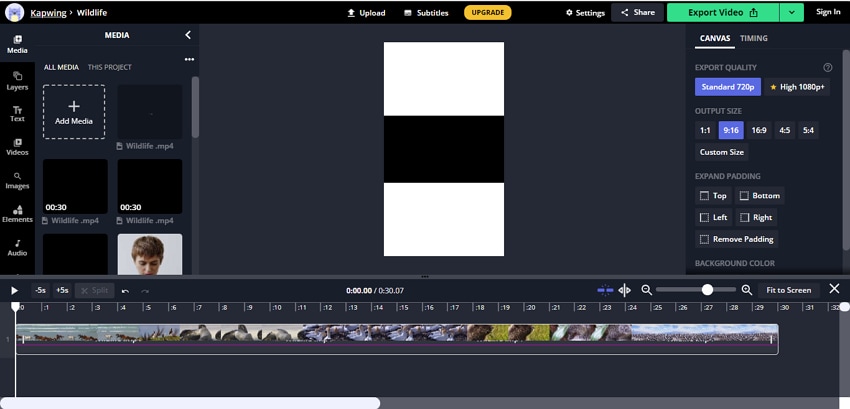
O Kapwing permite redimensionar vídeos para várias redes sociais, incluindo o TikTok. A ferramenta permite adicionar arquivos locais do computador ou através de URL.
Etapas para cortar vídeo para o TikTok
Etapa 1. Abra o site https://www.kapwing.com/tools/resize-video e clique em Carregar Arquivo, para abrir as pastas e importar o vídeo.
Etapa 2. Depois de adicionar o arquivo, escolha a proporção de aspeto 9:16 (recomendado para o TikTok) na seção Tamanho de Saída.
Etapa 3. Clique no botão Exportar Vídeo, no canto superior direito.
3. Clideo
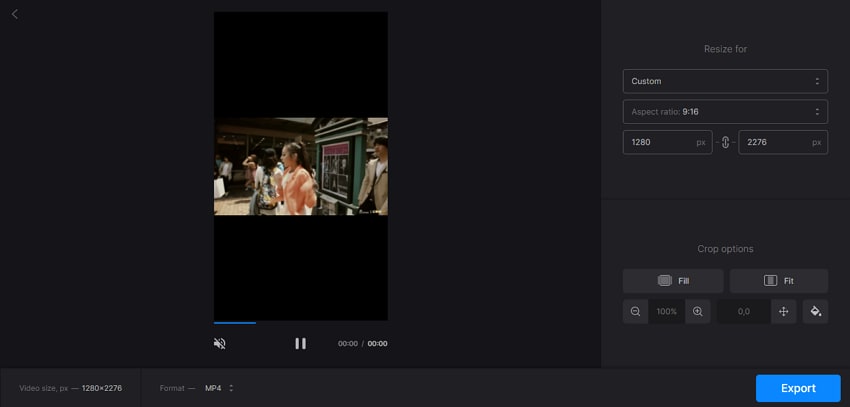
Use as configurações desta ferramenta para redimensionar seus vídeos automaticamente para o TikTok. Também pode alterar o tamanho manualmente e usar recursos como corte.
Etapas para cortar vídeo para o TikTok
Etapa 1. Acesse o site https://clideo.com/resize-video e clique no botão +Escolher Arquivo, para importar o vídeo.
Etapa 2. Depois de carregar o vídeo, clique no menu em Redimensionar e escolha Personalizar.
Etapa 3. Defina a Proporção de Aspeto para 9:16 (proporção do TikTok) e escolha a resolução suportada. Se necessário, pode usar a opção de Cortar, Encaixar ou Preencher.
Etapa 4. Finalmente, clique no botão Exportar, no canto inferior direito.
4. Veed.io
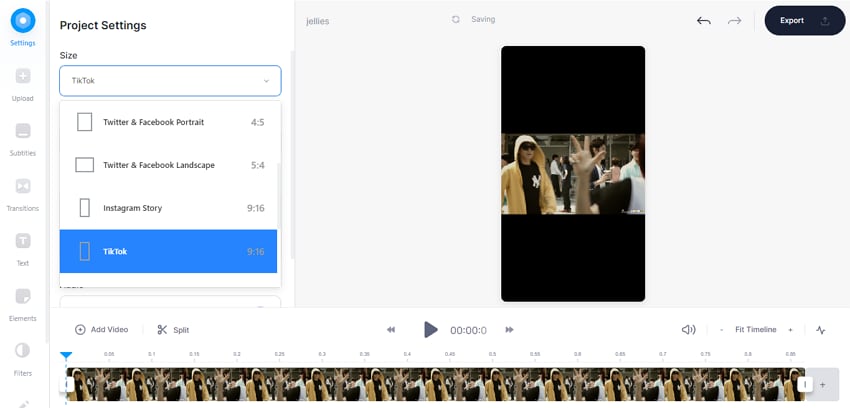
Este é um site online muito popular para várias tarefas de edição, incluindo redimensionar vídeos para o TikTok e outros sites. Você também pode adicionar legendas, texto, transições e outras coisas.
Etapas para cortar vídeo para o TikTok com o Veed.io
Etapa 1. Acesse o site https://www.veed.io/tools/video-editor/tiktok-video-editor e clique no botão Editar TikTok.
Etapa 2. Na nova janela, clique no botão para importar o vídeo. Você também pode gravar vídeos, adicionar a URL do YouTube ou adicionar através do Dropbox.
Etapa 3. Depois de carregar o vídeo, vá em Configurações do Projeto, clique em Tamanho e escolha a opção TikTok. Também estão disponíveis opções para alterar a duração, o plano de fundo e outros parâmetros.
Etapa 4. Clique no botão Exportar, no canto superior direito. Na janela Opções de Exportação, clique no botão Exportar Vídeo, para começar a processar o arquivo.
Parte 4. Perguntas frequentes sobre cortar vídeo para o TikTok
1. É possível cortar vídeos no TikTok?
O aplicativo do TikTok não tem nenhuma funcionalidade para cortar vídeo. No entanto, você pode usar aplicativos de terceiros, como o InShot, para cortar vídeos em dispositivos iOS ou Android. Além de alterar as dimensões dos vídeos, também é possível cortar a duração, etc. O aplicativo do TikTok consegue cortar apenas a duração dos vídeos e o processo difere dependendo se o vídeo foi gravado diretamente no aplicativo ou carregado a partir do telefone.
Para cortar o vídeo, abra o aplicativo do TikTok e toque no sinal + , na parte superior. Toque no botão vermelho para começar a gravação e depois toque no outro ícone vermelho para terminar. De seguida, para cortar a duração do vídeo, toque em Ajustar Clipe, na parte direita e mova os controles deslizantes para cortar. Quando terminar, toque no botão Salvar.
Para redimensionar os vídeos carregados a partir do telefone, abra o aplicativo do TikTok, toque em Carregar e adicione o vídeo. Toque no botão Seguinte e redimensione o vídeo conforme desejar.
2. Como cortar vídeos do TikTok para o Instagram?
O Instagram é uma rede social muito popular onde são partilhadas fotos e vídeos. Os vídeos do Instagram devem ter a proporção 1,91:1 a 4:5.
Se você quer cortar os vídeos do TikTok para usar no Instagram, use qualquer uma das ferramentas e programas listados acima. Especialmente o Wondershare UniConverter permite editar a proporção de aspeto, o tamanho e outros parâmetros.

Soluções de Vídeo, Áudio e Imagem para Usuários de Câmeras
Você continua lutando com sua filmagem 4K que não reproduz em alguns dispositivos ou o áudio e o vídeo não estão sincronizados? O Wondershare UniConverter pode ajudar! Instale este programa e obtenha uma solução para todos os problemas de vídeo, áudio e imagem.
 Converta em lote MP4 para MOV, MKV, M4V, FLV e vice-versa facilmente sem perda de qualidade.
Converta em lote MP4 para MOV, MKV, M4V, FLV e vice-versa facilmente sem perda de qualidade. 

Santos
staff Editor